memoQweb-Zugriff sichern
memoQweb funktioniert nur bei HTTPS-Verbindungen. Sie müssen HTTPS (SSL) für die Website konfigurieren, auf der Sie memoQweb installiert haben.
Installieren Sie zuerst memoQweb: Bevor Sie die memoQweb-Website sichern, empfiehlt es sich, memoQweb zu installieren, damit Sie die Verbindung sofort testen können.
- Zuerst müssen Sie ein gültiges öffentliches Zertifikat für Ihren Webserver oder die Domäne, die memoQweb hostet, erhalten. Weitere Informationen: Siehe Server konfigurieren und den Abschnitt Netzwerkverbindung.
- Sobald Sie das Zertifikat haben, installieren Sie es auf Ihrem Webserver-Computer. Melden Sie sich dazu über Remotedesktop beim Computer an. Öffnen Sie die IIS Manager-Konsole (die Befehlszeile lautet inetmgr). Klicken Sie auf den Namen Ihres Servers auf der linken Seite und doppelklicken Sie auf das Server Certificates-Symbol auf der rechten Seite. Um ein Zertifikat zu installieren, das von einer externen Zertifizierungsstelle ausgestellt wurde, verwenden Sie den Befehl Import (in der oberen rechten Ecke des Fensters).
-
Nachdem das Zertifikat installiert ist, richten Sie eine HTTPS-Bindung zu Ihrer Website ein. Erweitern Sie das Element Sites unter dem Namen Ihres Servers. Klicken Sie mit der rechten Maustaste auf den Namen der Website, die memoQweb hostet, und wählen Sie Edit Bindings:
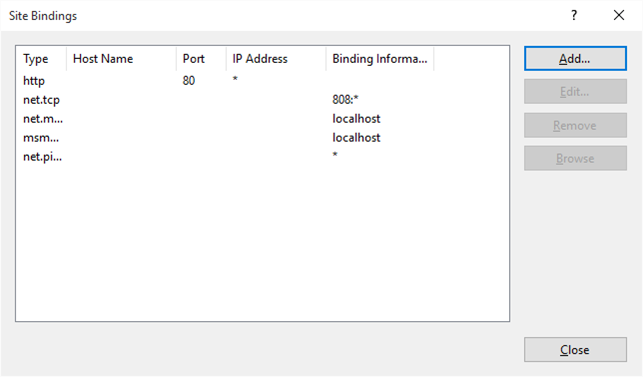
-
Um eine HTTPS-Bindung hinzuzufügen, klicken Sie auf Add. Wählen Sie im Fenster Add Site Binding aus der Dropdown-Liste Type die Option https. Das Fenster ändert sich, sodass Sie ein Serverzertifikat auswählen können, das Sie verwenden möchten:
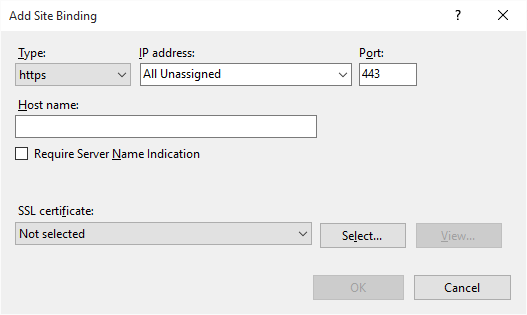
Sie müssen ein SSL-Zertifikat angeben (wählen Sie aus den zuvor importierten oder auf dem Server erstellten Zertifikaten). Sie können auch einen Hostnamen angeben. Klicken Sie abschließend auf OK.
-
Öffnen Sie %PROGRAMDATA%\memoQWebNext\memoQWebConfig.json mit einem Texteditor.
Sie sollten Folgendes sehen: { "Wcf": { "AppServerAddress": "localhost", "AppServerPort": 2705 }, "Integration": { "MemoQServer": { "PM": { "Host": "localhost", "Port": "9121", "Scheme": "http", "PathBase": "/memoqwebnextapi" }, "CustomerPortal": { "Host": "localhost", "Port": "9121", "Scheme": "http", "PathBase": "/customerportalapi" } }, "MemoQWeb": { "Scheme": "https", "Host": "localhost", "Port": 443, "PathBase": "/memoqwebLegacy", "SessionTimeout": 61 } }, "MemoQWebIntegration": { "Scheme": "https", "Host": "localhost", "Port": 443, "PathBase": "/memoqwebLegacy", "SessionTimeout": 61 } }
Abschließende Schritte
Nachdem Sie memoQweb installiert und gesichert haben, müssen Sie möglicherweise Folgendes tun: